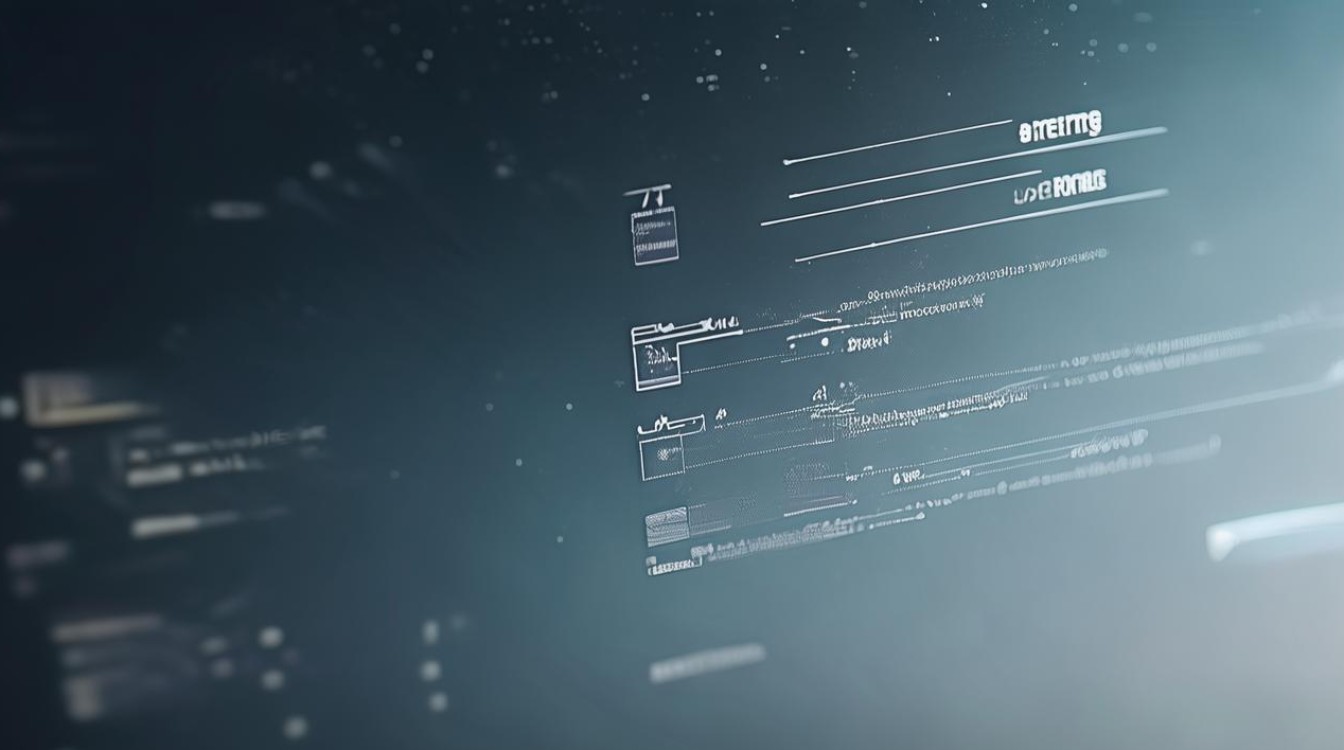怎么添加固态硬盘
shiwaishuzidu 2025年4月21日 11:30:38 固态 17
添加固态硬盘需先备份数据,关机后连接硬盘,再开机激活与分区。
添加固态硬盘的详细步骤因设备类型(台式机或笔记本电脑)和接口类型(SATA、M.2等)而有所不同,以下是一般性的指导步骤,适用于大多数情况:

准备工作
-
选择合适的固态硬盘:根据个人需求(如存储容量、读写速度等)以及设备的兼容性来选择固态硬盘,注意区分SATA接口和M.2接口,并确认硬盘的尺寸是否与设备匹配。
-
准备工具:螺丝刀、防静电腕带(可选)、数据线(如果需要)、固态硬盘支架(对于某些机箱)。
-
备份数据:在安装新的固态硬盘之前,务必备份好原有硬盘中的重要数据,以防丢失。
安装固态硬盘
(一)台式机
-
关闭电源并断开所有电缆:确保电脑已完全关闭并断开电源,以防止意外发生。
-
打开机箱:使用螺丝刀拧开机箱侧板的螺丝,取下侧板。
-
找到空闲接口:在主板上找到空闲的SATA接口或M.2接口,如果使用SATA接口,还需要找到对应的电源线接口。
-
安装固态硬盘:将固态硬盘放置在机箱内的合适位置,如果是SATA接口,需要连接数据线和电源线;如果是M.2接口,直接将其插入主板上的M.2插槽,并用螺丝固定。
-
固定硬盘:使用螺丝将固态硬盘固定在机箱内的位置上。

-
重新连接电缆:将之前断开的电源线、数据线等重新连接到主板和硬盘上。
-
关闭机箱:将机箱侧板重新安装到原位,并拧紧螺丝。
(二)笔记本电脑
-
关闭电源并取出电池:确保笔记本已完全关机,并取出电池。
-
拆卸后盖:使用螺丝刀拧下固定后盖的螺丝,并轻轻取下后盖,注意,有些螺丝可能隐藏在橡胶垫脚或标签下面。
-
找到硬盘位置:在笔记本内部找到硬盘所在的位置,这通常位于一个特殊的硬盘仓内。
-
拆除原有硬盘:如果需要替换原有硬盘,请先拆除它,硬盘会通过一个或两个螺丝固定在位,并且会有一条数据线和一条电源线连接在其上,小心地解开这些连接,并滑出硬盘。
-
安装新硬盘:将新的固态硬盘插入到原来的位置,并用螺丝固定好,如果需要连接数据线和电源线,请确保它们已正确连接。
-
重新安装后盖:将后盖对准笔记本底部,然后轻轻按下,直到你感到它与机身齐平,使用螺丝刀将螺丝拧回并拧紧。

-
重新插入电池:将电池重新插入笔记本底部的电池槽中。
后续操作
-
启动电脑:重新连接电源线,并启动电脑。
-
初始化硬盘:如果这是第一次安装这个硬盘,可能需要对其进行初始化,这通常可以在操作系统的磁盘管理工具中完成。
-
分区和格式化:在硬盘初始化后,需要对其进行分区和格式化才能使用,这也可以通过操作系统的磁盘管理工具来完成。
-
安装操作系统:如果需要在新的固态硬盘上安装操作系统,可以使用操作系统安装盘或USB安装介质进行安装。
相关问答FAQs
-
问:如何确认我的设备支持哪种类型的固态硬盘? 答:可以查看设备的用户手册或在线规格表来确定支持的硬盘类型和接口,也可以咨询设备制造商的客服以获取更准确的信息。
-
问:安装固态硬盘后性能没有明显提升怎么办? 答:可能是由于多种原因导致的,如未正确初始化和格式化硬盘、系统设置不当等,建议检查硬盘的初始化和格式化情况,同时确保系统设置优化以充分发挥固态硬盘的性能优势,如果问题仍然存在,可以考虑寻求专业人士的帮助。